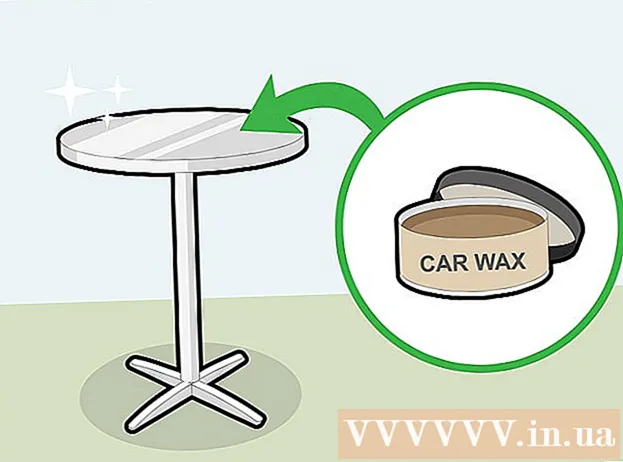लेखक:
Sara Rhodes
निर्माण की तारीख:
13 फ़रवरी 2021
डेट अपडेट करें:
1 जुलाई 2024

विषय
यह आलेख बताता है कि Windows कमांड प्रॉम्प्ट में किसी भिन्न फ़ोल्डर (निर्देशिका) में कैसे बदलें। कमांड लाइन के साथ काम करने के लिए, आपको एक व्यवस्थापक खाते का उपयोग करना होगा।
कदम
2 का भाग 1 : कमांड प्रॉम्प्ट कैसे खोलें
 1 स्टार्ट मेन्यू खोलें। ऐसा करने के लिए, स्क्रीन के निचले बाएँ कोने में Windows लोगो पर क्लिक करें या कुंजी दबाएँ जीत कीबोर्ड पर।
1 स्टार्ट मेन्यू खोलें। ऐसा करने के लिए, स्क्रीन के निचले बाएँ कोने में Windows लोगो पर क्लिक करें या कुंजी दबाएँ जीत कीबोर्ड पर। - विंडोज 8 में, अपने माउस को स्क्रीन के ऊपरी-दाएँ कोने में ले जाएँ और दिखाई देने वाले आवर्धक ग्लास पर क्लिक करें।
 2 सर्च बार में एंटर करें कमांड लाइन. कमांड लाइन यूटिलिटी आइकन सर्च बार के ऊपर दिखाई देता है।
2 सर्च बार में एंटर करें कमांड लाइन. कमांड लाइन यूटिलिटी आइकन सर्च बार के ऊपर दिखाई देता है।  3 कमांड लाइन आइकन पर राइट क्लिक करें। यह एक काले वर्ग की तरह दिखता है। एक संदर्भ मेनू खुल जाएगा।
3 कमांड लाइन आइकन पर राइट क्लिक करें। यह एक काले वर्ग की तरह दिखता है। एक संदर्भ मेनू खुल जाएगा।  4 क्लिक व्यवस्थापक के रूप में चलाओ. यह विकल्प ड्रॉप-डाउन मेनू में सबसे ऊपर है। व्यवस्थापक अधिकारों के साथ एक कमांड प्रॉम्प्ट खुलेगा।
4 क्लिक व्यवस्थापक के रूप में चलाओ. यह विकल्प ड्रॉप-डाउन मेनू में सबसे ऊपर है। व्यवस्थापक अधिकारों के साथ एक कमांड प्रॉम्प्ट खुलेगा। - आपके कार्यों की पुष्टि के प्रस्ताव के साथ खुलने वाली विंडो में, "हां" पर क्लिक करें।
- आप एक व्यवस्थापक के रूप में कमांड प्रॉम्प्ट नहीं चला सकते हैं यदि आप एक प्रतिबंधित कंप्यूटर का उपयोग कर रहे हैं, एक सार्वजनिक स्थान पर स्थित है, या एक स्थानीय नेटवर्क से जुड़ा है (उदाहरण के लिए, एक पुस्तकालय में या एक स्कूल में), यानी जब आप एक अतिथि का उपयोग कर रहे हैं खाते की रिकॉर्डिंग।
भाग २ का २: निर्देशिका कैसे बदलें
 1 प्रवेश करना सीडी . "सीडी" के बाद एक स्थान जोड़ना सुनिश्चित करें। यह कमांड, जो "चेंज डायरेक्टरी" के लिए छोटा है, डायरेक्टरी बदलने के लिए मुख्य कमांड है।
1 प्रवेश करना सीडी . "सीडी" के बाद एक स्थान जोड़ना सुनिश्चित करें। यह कमांड, जो "चेंज डायरेक्टरी" के लिए छोटा है, डायरेक्टरी बदलने के लिए मुख्य कमांड है। - कुंजी न दबाएं दर्ज करें.
 2 वांछित निर्देशिका के लिए पथ निर्धारित करें। एक निर्देशिका पथ निर्देशिका सूची की तरह है। उदाहरण के लिए, यदि आप जो निर्देशिका चाहते हैं वह सिस्टम ड्राइव पर विन्डोज़ फ़ोल्डर में स्थित System32 फ़ोल्डर है, तो पथ C: WINDOWS System32 होगा।
2 वांछित निर्देशिका के लिए पथ निर्धारित करें। एक निर्देशिका पथ निर्देशिका सूची की तरह है। उदाहरण के लिए, यदि आप जो निर्देशिका चाहते हैं वह सिस्टम ड्राइव पर विन्डोज़ फ़ोल्डर में स्थित System32 फ़ोल्डर है, तो पथ C: WINDOWS System32 होगा। - किसी फ़ोल्डर का पथ जानने के लिए, मेरा कंप्यूटर खोलें, हार्ड ड्राइव आइकन पर डबल-क्लिक करें, वांछित फ़ोल्डर में नेविगेट करें, और फिर एक्सप्लोरर (ऊपर) के पता बार से जानकारी की प्रतिलिपि बनाएँ।
 3 निर्देशिका के लिए पथ दर्ज करें। इसे "cd" कमांड के बाद करें। सुनिश्चित करें कि "सीडी" और निर्देशिका पथ के बीच एक स्थान है।
3 निर्देशिका के लिए पथ दर्ज करें। इसे "cd" कमांड के बाद करें। सुनिश्चित करें कि "सीडी" और निर्देशिका पथ के बीच एक स्थान है। - उदाहरण के लिए, आदेश इस तरह दिख सकता है: सीडी विंडोज System32 या सीडी डी:.
- डिफ़ॉल्ट रूप से, सभी फ़ोल्डर हार्ड ड्राइव पर स्थित होते हैं (उदाहरण के लिए, "C:"), इसलिए आपको हार्ड ड्राइव अक्षर दर्ज करने की आवश्यकता नहीं है।
 4 पर क्लिक करें दर्ज करें. यह आपको वांछित निर्देशिका में ले जाएगा।
4 पर क्लिक करें दर्ज करें. यह आपको वांछित निर्देशिका में ले जाएगा।
टिप्स
- फ़ाइल को संपादित करने या हटाने के लिए आपको निर्देशिका बदलने की आवश्यकता है।
- निर्देशिकाओं के साथ काम करने के लिए कुछ सामान्य आदेश इस प्रकार हैं:
- डी: या एफ: - निर्देशिका को फ़्लॉपी ड्राइव या कनेक्टेड फ्लैश ड्राइव में बदलें।
- .. - वर्तमान निर्देशिका से एक फ़ोल्डर ऊपर ले जाएँ (उदाहरण के लिए, "C: Windows System32" से "C: Windows")।
- / डी - एक ही समय में ड्राइव और निर्देशिका बदलें। उदाहरण के लिए, यदि आप कमांड प्रॉम्प्ट पर D: ड्राइव की रूट डायरेक्टरी में हैं, तो C: ड्राइव पर विंडोज फोल्डर में नेविगेट करने के लिए cd / d C: Windows दर्ज करें।
- - रूट डायरेक्टरी पर जाएं (उदाहरण के लिए, सिस्टम ड्राइव)।
चेतावनी
- किसी भिन्न निर्देशिका से किसी विशिष्ट फ़ाइल या फ़ोल्डर से जुड़े कमांड को चलाने का प्रयास करने से त्रुटि होगी।